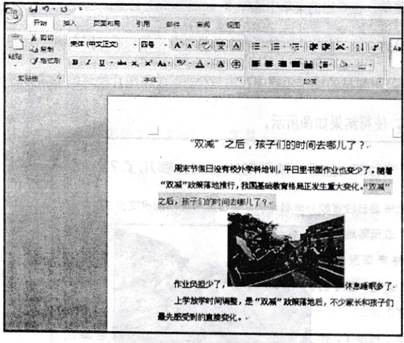1.
在Word文档中,关于文档美化,描述正确的是( )
A.
在文档一个段落的开头,可以用空格进行缩进
B.
在一段结束时,可以通过使用回车增加行距
C.
可以通过设置“段前”间距,增加段落之间的距离
D.
不可以统一设置格式
【考点】
文本的基本编辑;
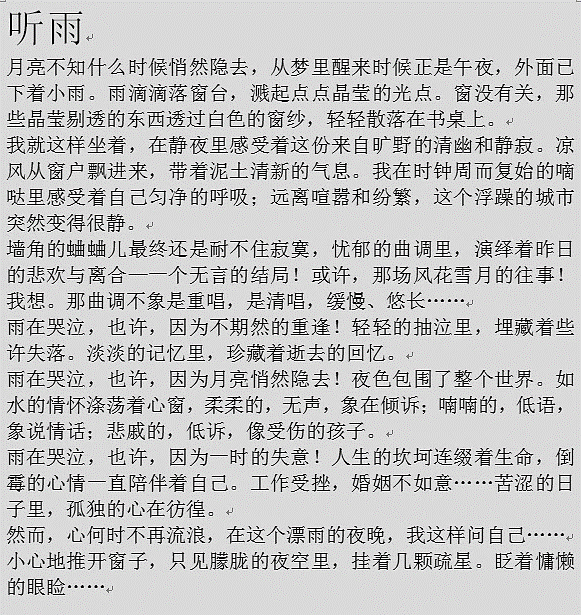
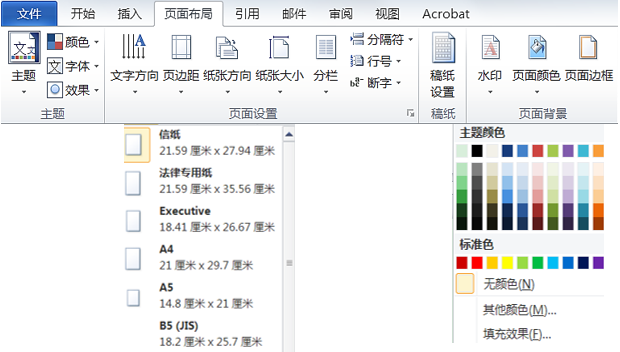
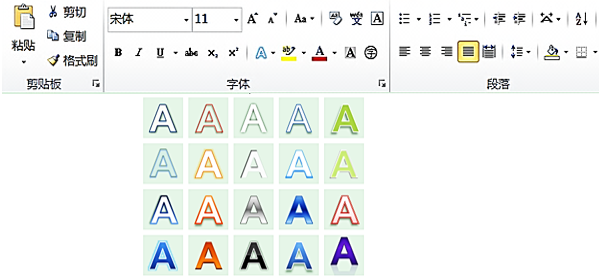
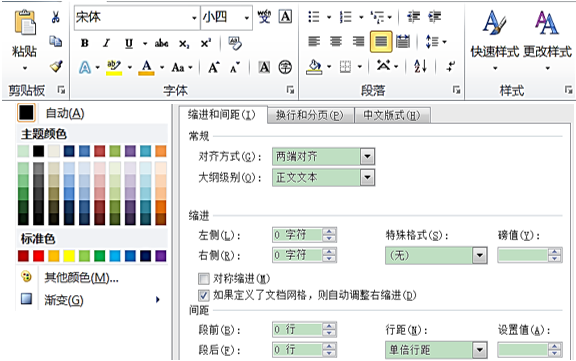
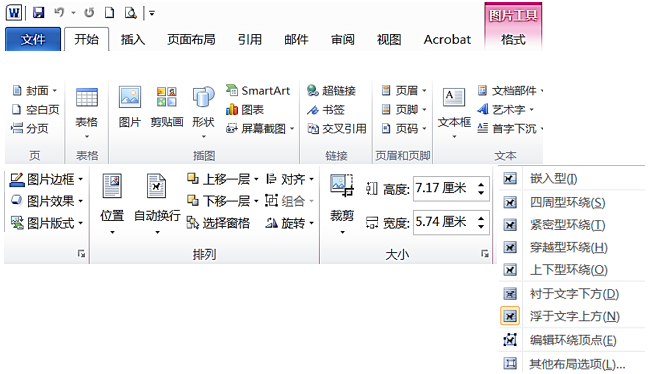

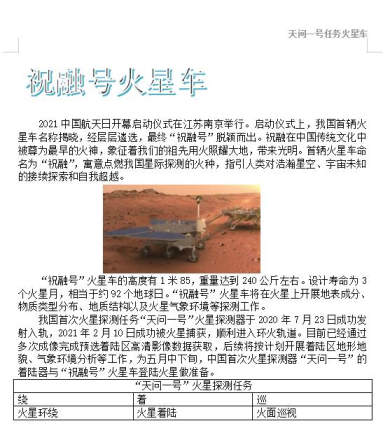 图1
图1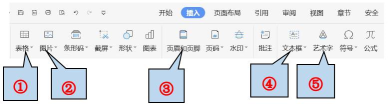 图2
图2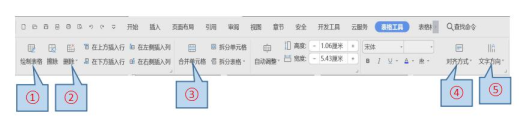 图3
图3